之前我一直用向日葵插座C2作为“移动办公”的工具,别看这玩意儿小,但是在网络加持下,可以实现诸如远程开/关机,远程控制主机,远程传输文件等多种功能,几乎成为了办公室的标配,在去年10月份之后疫情比较严重的这段时间确实帮了大忙。
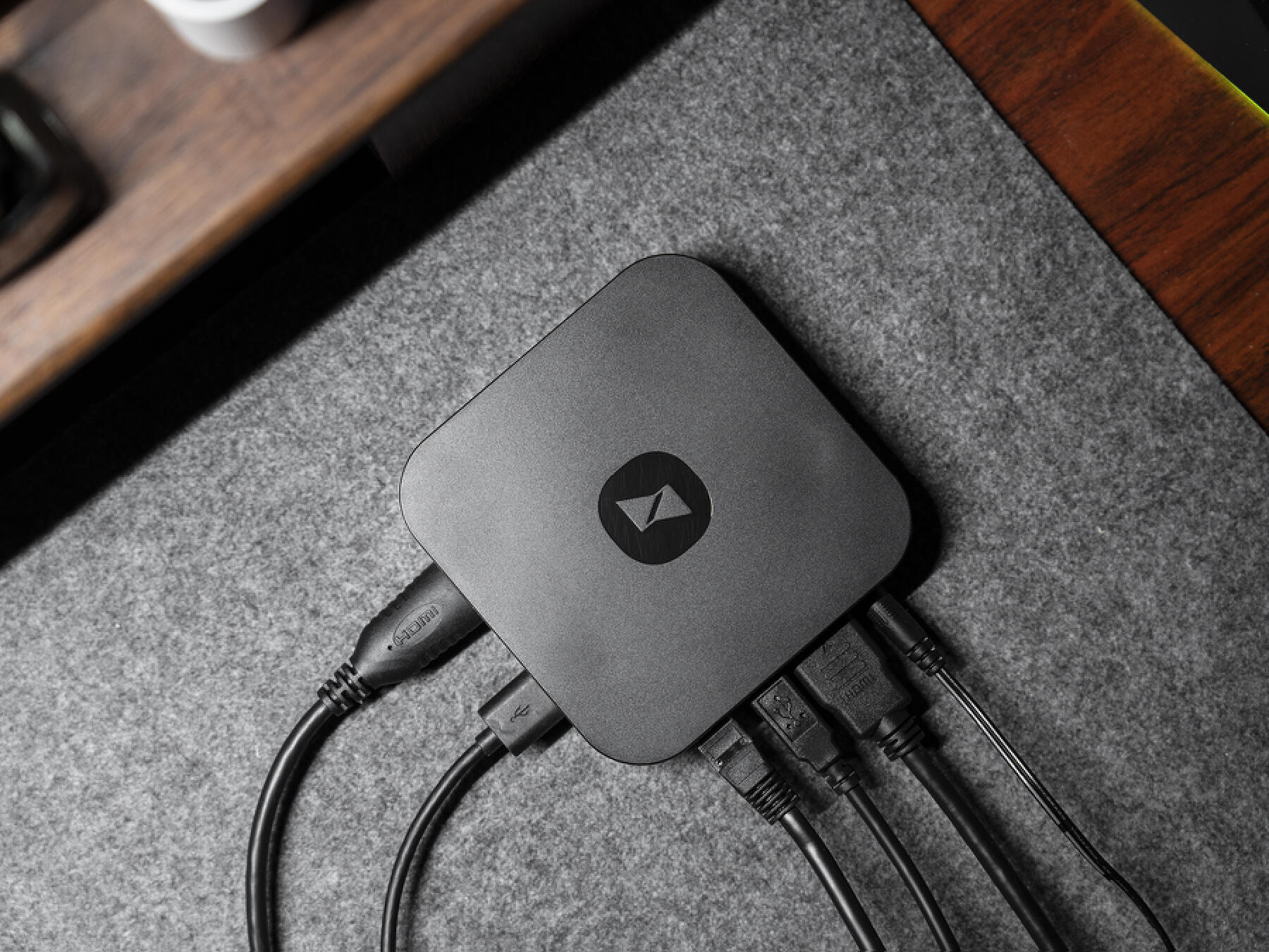
但是,这次复工之后,由于一些特殊原因,办公室的个别电脑是不允许连接外网的,这样想要使用向日葵插座C2来实现“移动办公”就不再可行。在网上看了一些攻略之后,发现向日葵的另外一款产品:向日葵控控A2,它是可以在主机不连接外网的前提下实现“移动办公”的,于是下单了1套。在使用了大概一周多时间后,来和大家分享下使用感受。
主机不联网也能控制
与向日葵插座C2依赖于主机联网不同,向日葵控控A2对于受控主机是否联网并没有要求。简单来说,只要控控A2与外网连接即可实现远程控制。而且,与很多产品需要搭配软件和驱动来实现远程控制不同,控控A2无需向主机安装任何软件和驱动,即插即用。网络联接方面,控控A2除了支持有线联接之外,还可以通过WiFi或是4G网络联接。

向日葵控控A2虽然看上去“个头”不大,但是在机身上却设计有丰富的接口,包括两个HDMI接口、一个RJ45有线接口、一个USB-A接口、一个USB-B接口以及一个TF卡槽,不过,也不必被这些接口唬住,实际上A2的连接还是比较简单的。

首先,需要将一台被控主机(也就是我们想要实现远程功能的主机)通过HDMI线和USB线分别连接至向日葵控控A2的HDMI in和USB-B接口上,这样就可以实现可视化的远程控制功能。当然,如果需要额外的视频输出,则可以通过另外接一条HDMI线将显示器连接到HDMI OUT接口。全部线材连接完毕后,即可将A2通过有线网络、无线WiFi的方式接入到互联网中。
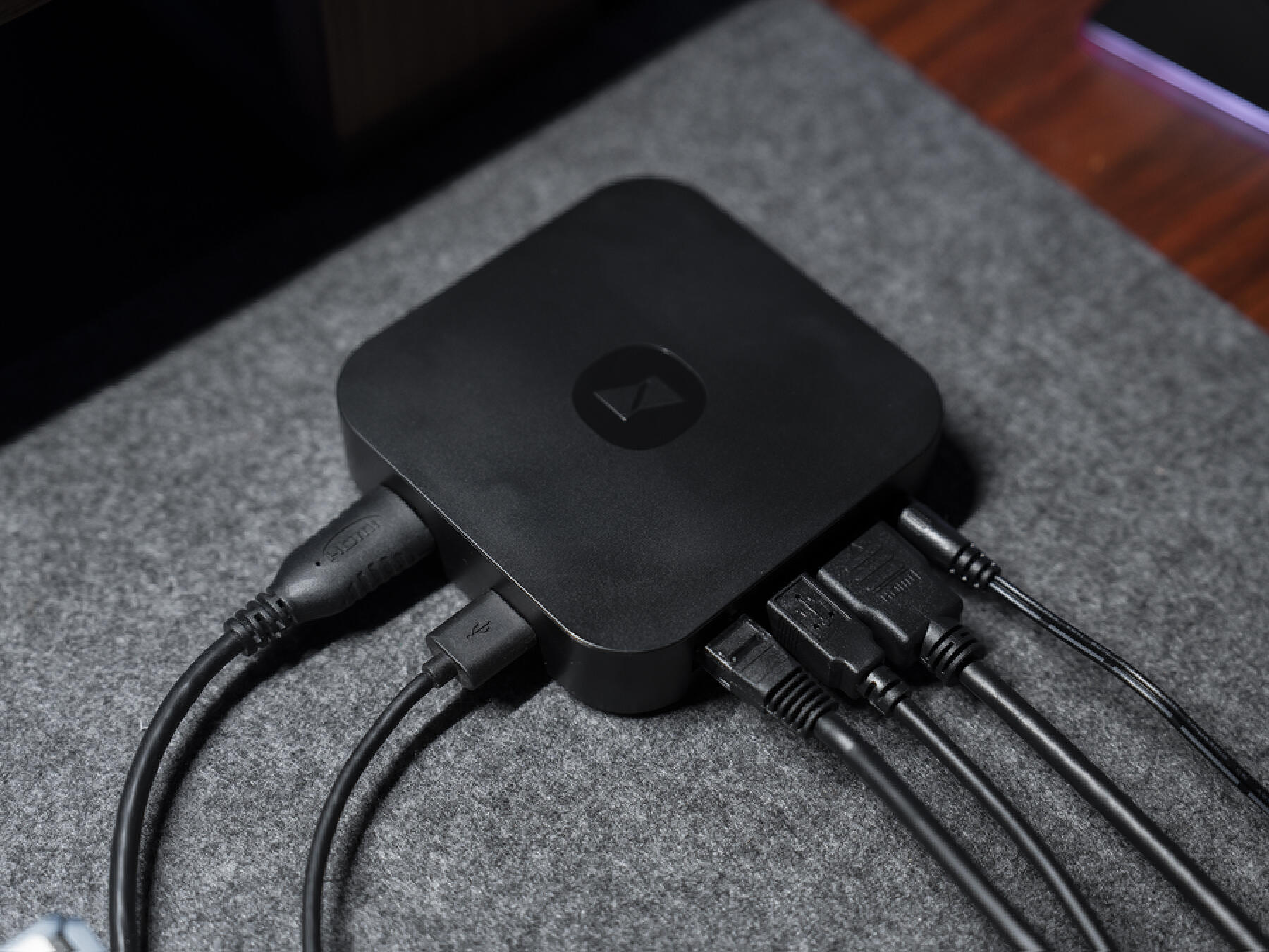
除了这两种传统接入网络的方式之外,向日葵控控A2还支持4G上网卡,通过上网卡来实现网络功能,这一点对一些网络环境相对苛刻的地方或者场所而言非常重要。除此之外,控控A2还支持KVM功能,比如在多服务器场景下,使用控控A2搭配KVM切换器即可实现对所有服务器的远程控制。
配置简单易上手
全部接线完成连接之后,我们需要通过「向日葵远程控制APP」来绑定向日葵控控A2。在向导的帮助下,整个绑定过程还是比较简单的。在使用WiFi绑定向日葵控控A2时 ,需要注意向日葵控控A2目前仅支持2.4GHz无线网络,如果办公室的网络是融合网络(双频合一),需要将2.4GHz网络独立出来,再进行连接绑定。

在绑定向日葵控控A2之后,可以在「向日葵APP」中找到当前绑定的设备名称,并可以实时查看A2当前连接主机的情况。
四大功能玩转远程控制目前A2支持包括桌面控制、桌面观看、摄像头和SSH等4种功能,对于远程控制而言完全够用。

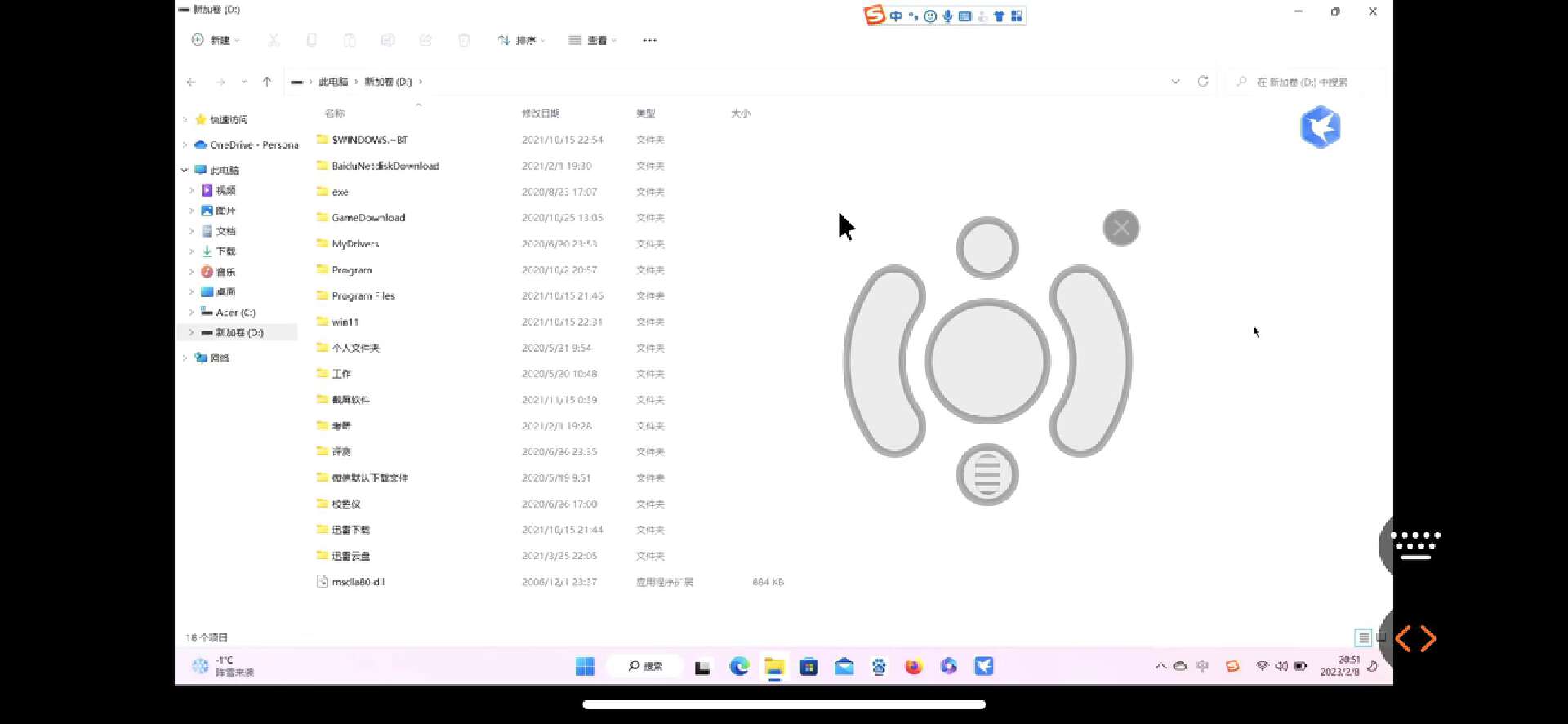
首先是【远程控制】。开启远程控制后,「向日葵远程控制APP」会实时同步受控主机桌面显示,之后就可以在手机上通过触摸模式/指针模式对主机进行远程控制。从实际测试来看,向日葵控控A2在远程控制时并没有卡顿的情况,使用非常流畅。
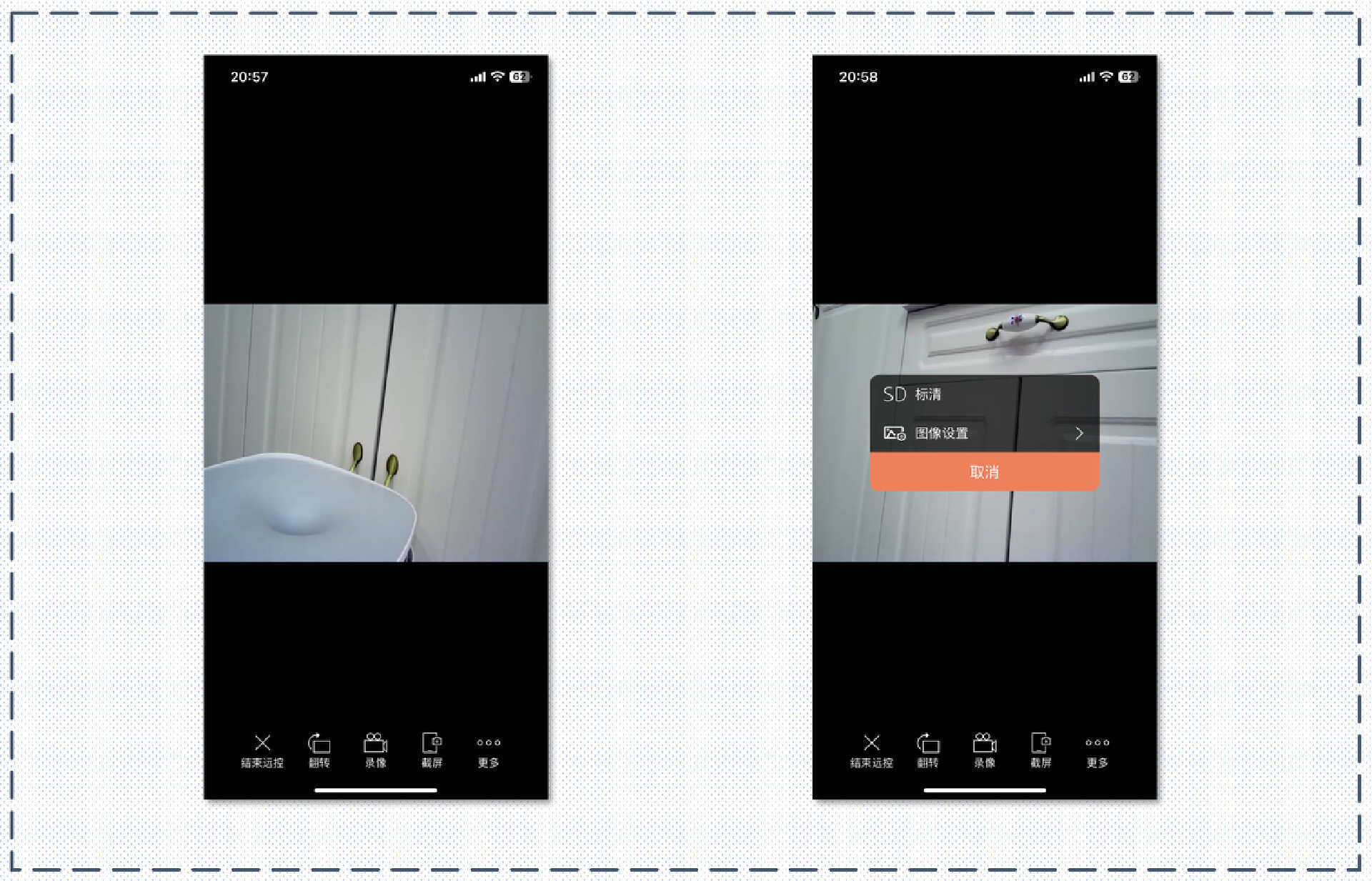
除了远程控制之外,向日葵控控A2还能够实现【远程监控】功能。将USB摄像头连接在控控A2的USB-A接口上,并远程开启【摄像头】功能,即可简单实现【远程监控】,而且这个功能并不需要将摄像头接在主机上,相比通过智能插座实现的远程监控要简单许多。

最后,如果你有一定的语言基础,也可以使用更为安全的【SSH】功能,从而远程完成IT运维和服务器的维护等工作。
不仅如此,如果申请了葵域名,还可以通过浏览器访问域名,从而实现在本地主机上对远程主机或服务器的控制。

安全性方面,向日葵控控A2采用多因子验证,全链路金融级加密,国际2048位RSA非对称秘钥交换,基于AES加密机制的自主P2P数据传输协议,能够很好地保护本地数据安全。
总结:作为一款远程控制类产品,向日葵控控A2的售价要更高一些,但是对比绝大多数远程控制产品主要依赖于网络和软件,向日葵控控A2的优势很明显,在受控主机没有网络支持、无法安装软件或驱动的情况下,依然能够实现安全可靠的远程控制功能,对于很多人而言可能是唯一的远程控制解决方案。
而且,除了远程控制之外,向日葵控控A2和摄像头搭配,还可以实现远程监控的功能,真正的一举两得。
